Planificar unas vacaciones es emocionante, pero a veces las circunstancias inesperadas pueden alterar nuestros planes de viaje. Si has reservado el vuelo a través de Trip.com y necesitas cancelarlo, es posible que te interese leer la Política de cancelaciones de vuelos de Trip.com. Este artículo te ofrecerá una guía paso a paso sobre cómo cancelar tu reserva de vuelo. ¡Quédate con nosotros hasta el final!
Paso 1: Entra en la aplicación de Trip.com para cancelar el vuelo
Accede a tu cuenta de Trip.com en tu dispositivo móvil y ve a la sección «Mis viajes». Aquí es donde encontrarás todas tus reservas.
Paso 2: Busca la reserva de vuelo
Haz clic en «Gestionar mi reserva» para encontrar la reserva de vuelo que necesitas cancelar.
Paso 3: Solicita la cancelación del vuelo de Trip.com
Pulsa el botón «Cancelar reserva» para cancelar la reserva de vuelo. De acuerdo con la Política de cancelaciones de vuelos de Trip.com, la cancelación del vuelo conllevará el pago de un cargo por servicio y un cargo por cancelation.
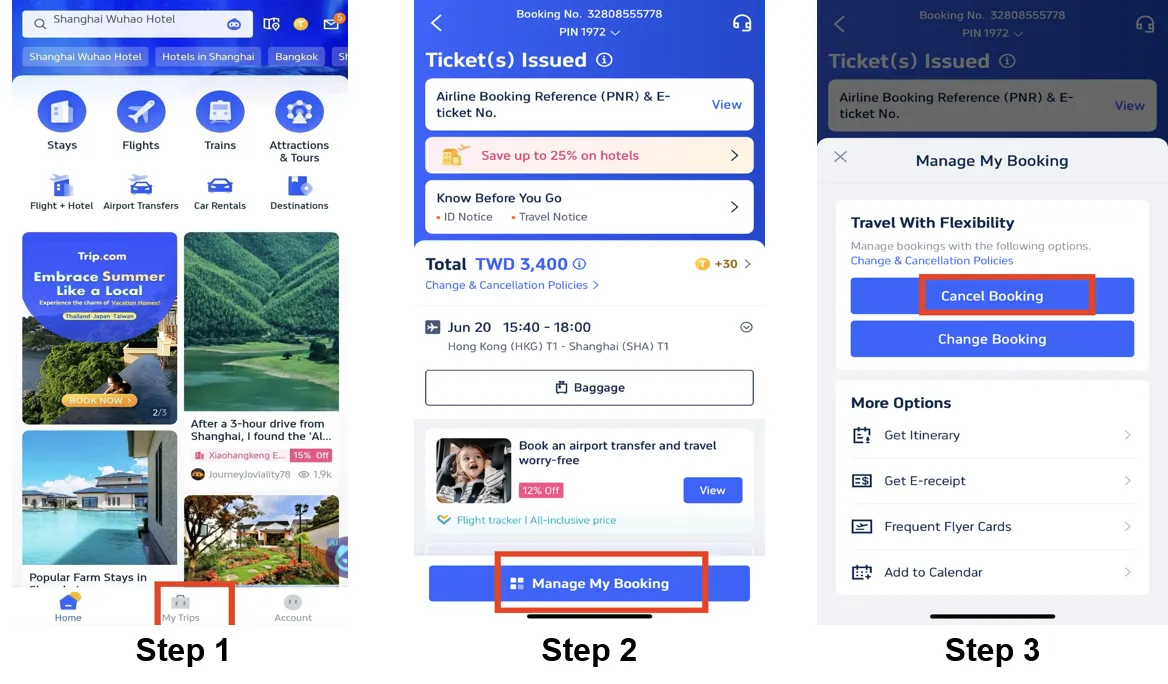
Paso 4: Confirma la cancelación del vuelo de Trip.com
Comprueba los detalles del reembolso y confirma los gastos de tramitación que conlleva la cancelación de vuelos. A continuación, haz clic en el botón «Siguiente» para acceder a la página de detalles.
Paso 5: Envía la cancelación de vuelo de Trip.com
Comprueba los detalles del reembolso y la información de reembolso y pulsa «Enviar» para completar el procedimiento.
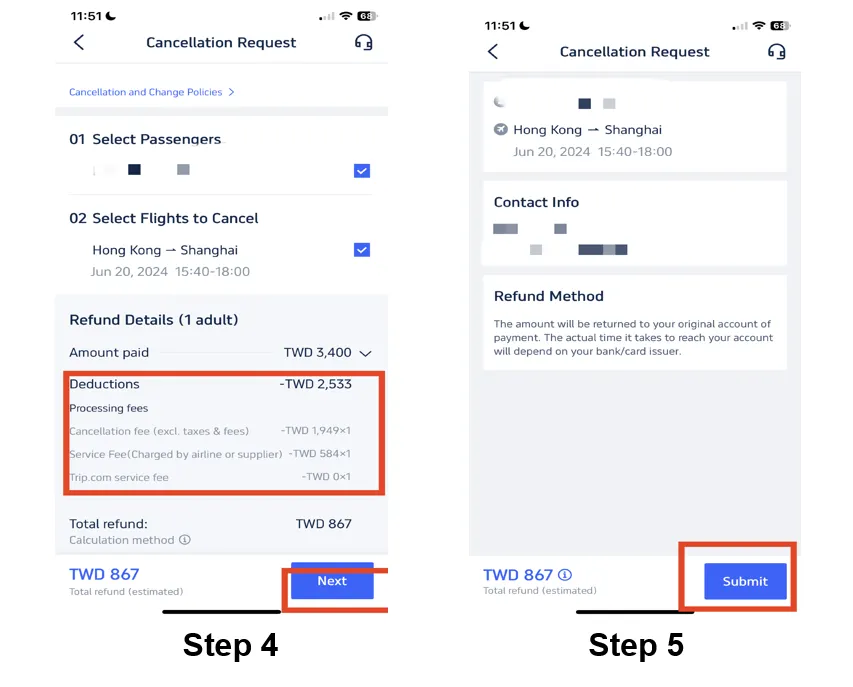
*Las capturas de pantalla son solo de referencia.
